Kuinka käyttää läpinäkyvyyttä SVG-tiedostoihin

Opi käyttämään läpinäkyvyyttä SVG-grafiikassa Illustratorissa. Tutustu SVG-tiedostojen tulostamiseen läpinäkyvällä taustalla ja läpinäkyvyystehosteiden käyttämiseen.
Tässä ovat tärkeimmät asiat, jotka sinun tulee tietää Lightroom for mobile -sovelluksesta kuvien järjestämiseen ja muokkaamiseen. Lightroom for mobile -sovelluksella voit tuoda valokuvia muistikortilta ollessasi kentällä. Riippumatta siitä, mistä valokuvasi ovat peräisin, voit hyödyntää kaikkia Lightroom Classicin Develop-moduulin tärkeimpiä muokkaustyökaluja muokataksesi kuvia ja synkronoidaksesi ne takaisin Lightroom Classic -luetteloosi.
Kaikki nämä toiminnot ovat käytettävissä mobiilitablet-laitteissa ja matkapuhelimissa, mutta tabletin näyttöjen käyttöliittymä saattaa näyttää hieman erilaiselta kuin puhelimen näyttökaappaukset.
Saat apua usein kysyttyjen kysymysten, Adobe-tukifoorumin ja ohjattujen opetusohjelmien muodossa suoraan sovelluksesta. Napauta Asetukset-kuvaketta aloitusnäytön oikeassa yläkulmassa päästäksesi sovelluksen asetuksiin. Asetukset-näytöltä löydät Ohje ja tuki -valikon sekä monia muita hyödyllisiä asetuksia, joiden avulla saat parhaan hyödyn sovelluksesta. Käytä hetki tutkiaksesi jokaista vaihtoehtoa nähdäksesi, mitä on saatavilla. Katso Uudet ominaisuudet -osiossa jokaisen sovelluspäivityksen jälkeen nähdäksesi, mitä on lisätty.
Aloitusnäytön yläreunassa näkyvä All Photos -albumi tarjoaa pääsyn yhdellä napautuksella kaikkiin valokuviin, jotka on synkronoitu Lightroomin kanssa. Tämä sisältää kaikki valokuvat, jotka on synkronoitu Lightroom Classicista, ja kaikki kuvat, jotka olet ottanut sovelluksessa tai tuonut kameran rullasta.
Voit suodattaa näytettävää napauttamalla suppilokuvaketta näytön yläreunassa. Suodata, mitä näytetään katseltaessa Kaikki valokuvat, mutta ominaisuus toimii samalla tavalla missä tahansa katselemassasi albumissa. Suppilokuvakkeen napauttaminen näyttää seuraavan (ja kasvavan) luettelon kriteereistä, joita voit käyttää kuviesi suodattamiseen:
Napauta näytön oikeassa yläkulmassa olevaa kolmen pisteen valikkoa päästäksesi valikoihin, joilla voit muuttaa valokuvien segmentointia (ryhmittelyä), muuttaa lajitteluvaihtoehtoa ja käyttää muita näkymävaihtoehtoja. Yhdessä käytettynä ne ovat joukko tehokkaita työkaluja, joilla voit näyttää vain ne valokuvat, jotka haluat nähdä ja miten ne näytetään.
Koska kaikki Lightroomin valokuvat tallennetaan pilveen (vaikka vain älykäs esikatselu), Adobe käyttää omaa tekniikkaansa, joka käyttää koneoppimista ja tekoälyä (jota kutsutaan nimellä Adobe Sensei ) valokuviesi sisällön tunnistamiseen ja Merkitse ne automaattisesti asiaankuuluvilla avainsanoilla, joita voimme käyttää Lightroomissa hakuun. Huomaa, että tätä toimintoa ei ole Lightroom Classicissa.
Adobe Sensein avulla voit etsiä kirjastostasi pilvipohjaisessa Lightroomissa ilman, että sinun tarvitsee lisätä manuaalisesti avainsanoja. Napauta vain hakukuvaketta (se näyttää suurennuslasilta), kun tarkastelet lähdettä, josta haluat etsiä (aloita Kaikki valokuvat -sovelluksesta etsiäksesi kaikkea) ja kirjoita sitten sanat, joilla haluat etsiä. Kun kirjoitat, näet luettelon puolista, jotka vaihtelevat avainsanoista, sijainneista, kameran metatiedoista ja muista, joita voit napauttaa nähdäksesi tulokset (tai vain jatkaa kirjoittamista syöttääksesi kriteerisi). Voit kirjoittaa useita termejä (fasetteja) tarkentaaksesi tuloksia, kuten kuvassa). X:n napauttaminen minkä tahansa hakupuolen kohdalla poistaa sen tuloksista.

Tutustu kirjastoosi Adobe Sensein avulla.
Jos olet kuten minä, sinulla on varmasti monia muita kuvankäsittely- ja kamerasovelluksia mobiililaitteellasi, ja sinulla on luultavasti enemmän kuin muutama valokuva jo kamerarullalla. Voit varmasti jatkaa muiden sovellusten käyttöä, mutta harkitse kamerarullan kaiken tuomista Lightroomiin kopioidaksesi kuvat tietokoneellesi ja varmuuskopioidaksesi ne. Näin:
Napauta sinistä Lisää kuvia -kuvaketta näytön oikeassa alakulmassa.
Sinisen painikkeen vasen puoli on uusien valokuvien lisäämistä varten ja oikea puoli avaa Kamera-moduulin.
Valitse lähde, jossa valokuvasi sijaitsevat.
Laitteesi kamerarulla on oletussijainti, mutta voit napauttaa avattavaa valikkoa ja valita tarvittaessa toisen kansion.
Valitse valokuvat, jotka haluat lisätä.
Voit valita minkä tahansa valokuvan yhdellä napautuksella tai napauttaa ja vetää valokuvavalikoiman yli. Kolmen pisteen valikko oikeassa yläkulmassa antaa sinulle pääsyn komentoihin, joilla voit valita kaikki ja jopa suodattaa valokuvien, videoiden tai raaka-aineiden mukaan. Kaikissa Lightroomiin aiemmin lisätyissä kuvissa näkyy Lr-logo niiden vasemmassa yläkulmassa kuvan mukaisesti. Voit poistaa kuvien valinnan napauttamalla niitä toisen kerran.
Viimeistele prosessi napauttamalla näytön alareunassa näkyvää Lisää-painiketta.
Voit lisätä valokuvia tiettyyn albumiin kirjoittamalla ensin kyseiseen albumiin ja napauttamalla sitten Lisää kuvia -kuvaketta aloittaaksesi prosessin. Voit tuoda valokuvia muistikortilta mistä tahansa kamerasta samalla tavalla. (Saatat tarvita sovittimen kortinlukijalla laitteestasi riippuen.)
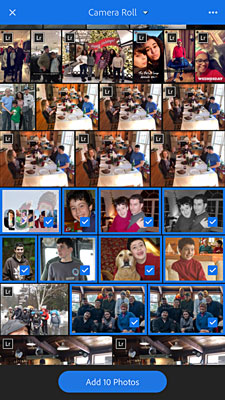
Kuvien lisääminen kameran rullasta.
Vaikka et voi tehdä niin paljon pilvipohjaisesta Lightroomista kuin Lightroom Classicin tuonti-ikkunasta, voit automaattisesti lisätä muutamia asioita valokuviin osana tuontiprosessia. Napauta Asetukset-kuvaketta aloitusnäytössä siirtyäksesi Asetukset-näyttöön. Napauta sieltä Tuo päästäksesi sen asetuksiin kuvan osoittamalla tavalla. Täällä voit ottaa käyttöön ja poistaa käytöstä kuvien ja videoiden automaattisen lisäämisen kamerarullalta (poista molemmat käytöstä välittömästi, jotta koko kamerarullasi ei joudu Lightroomiin), ottaa valokuviin käyttöön yksinkertaisen tekijänoikeuslausunnon ja ottaa käyttöön/poistaa objektiivin profiileja otetaan käyttöön automaattisesti (ota tämä käyttöön kaikille tiedostoille).
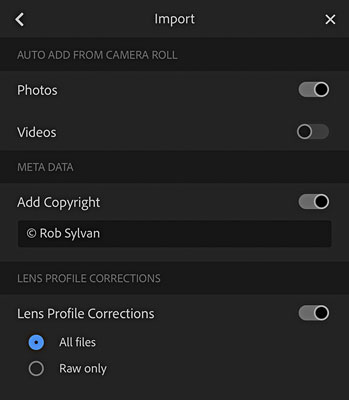
Tuo asetukset, jotka voit määrittää.
Kun lisäät kuvia Lightroomiin, saatat haluta järjestää ne albumien ja kansioiden avulla. Albumit ja kansiot liittyvät siihen, mitä käytät Lightroom Classicissa Kokoelmat-paneelin järjestämiseen. Tärkeintä tässä on tietää, että albumeissa on valokuvia ja kansioissa albumeja.
Näin luot uuden albumin:
Napauta aloitusnäytön Albumit-otsikon oikealla puolella olevaa Luo uusia albumeita ja kansioita -kuvaketta (+).
Tämä paljastaa vaihtoehdot uuden albumin tai kansion luomiseen.
Napauta Luo uusi albumi -kuvaketta.
Tämä avaa Luo albumi -ponnahdusikkunan.
Kirjoita Luo albumi -ponnahdusikkunaan merkityksellinen nimi ja napauta OK.
Tämä lisää uuden albumin.
Uuden kansion luomisen vaiheet ovat samat, paitsi että napautat sen sijaan Luo uusi kansio -kuvaketta. Kun olet luonut muutaman albumin, voit lisätä (tai siirtää) valokuvia albumien välillä. Näin:
Aloita Kaikki valokuvat -sovelluksesta, jotta sinulla on pääsy koko synkronoitujen valokuvien kirjastoosi.
Valitse valokuva, jonka haluat lisätä albumiin.
Pitkä painallus valokuvaa valitsee sen ja asettaa sinut tilaan, jossa voit valita lisää.
Napauta muita kuvia, jotka haluat sisällyttää.
Voit valita ne nopeammin napauttamalla ja liu'uttamalla sormeasi useiden kuvien päällä.
Napauta Add To -kuvaketta näytön alareunassa.
Näkyviin tulee luettelo olemassa olevista albumeistasi.
Napauta valintaruutua sen albumin vasemmalla puolella, johon haluat lisätä valitut valokuvat, ja napauta sitten Lisää.
Valitsemasi valokuvat lisätään tähän albumiin.
Täällä luomasi albumit synkronoidaan Lightroom Classiciin ja näkyvät Kokoelmat-paneelissa Lightroom- nimisen kokoelmasarjan sisällä . Muista, että pilvipohjaisen Lightroomin kansiot eivät synkronoidu (eivät myöskään Lightroom Classicin kokoelmat).
Yksi Lightroomin mobiilityönkulun ensimmäisistä käyttötavoista oli tapa lisätä valokuviin arvioita, lippuja tai molempia liikkeellä ollessasi. Yksi skenaario voisi olla otoksen tuominen Lightroom Classiciin kentällä ollessaan ja sitten kuvien lisääminen synkronoituun kokoelmaan/albumiin. Kun synkronointi on valmis, voit poistua Lightroom Classicista ja lennon aikana/kotimatkan aikana ottaa puhelimesi esiin, avata Lightroom ja tarkastella kuvia aloittaaksesi merkintä- ja arviointiprosessin. Huomaa, että tiedonsiirtomaksuja saatetaan periä, kun Wi-Fi ei ole käytössä.
Jotta voit aloittaa arvioiden tai lippujen käyttämisen, sinun on vaihdettava Arvioi ja arvioi -näkymään. Napauta valokuvaa, jotta se täyttää näytön, napauta avattavaa valikkoa näytön vasemmassa yläkulmassa ja valitse Arvioi ja tarkista. Lisää tähtiluokitus nopeasti napauttamalla ylös- tai alaspäin kuvan vasemmalla puolella ja pysähtymällä, kun saavutat näytöllä näkyvän halutun tähtiluokituksen. Voit vaihtaa lipun tilan nopeasti napauttamalla kuvan oikeaa reunaa ylös tai alas päästäksesi merkintävaihtoehtoihin. Siirry seuraavaan kuvaan pyyhkäisemällä vasemmalle tai oikealle. Pienellä harjoittelulla prosessi etenee melko nopeasti. Nämä asetukset synkronoidaan sitten automaattisesti takaisin Lightroom Classiciin. Valokuvan alla on myös tähti- ja lippukuvakkeet, joita napauttamalla voit käyttää luokituksia ja lippuja myös tällä tavalla.
Jokaisella Lightroomin päivityksellä Adobe on tuonut sen lähemmäksi ominaisuuksien pariteettia Lightroom Classicin Develop-moduulin kanssa. Minulla ei ole tässä kirjassa tarpeeksi tilaa syventyä kuhunkin vaihtoehtoon, mutta voin tarjota Lightroom for mobilen työkalujen kartan samojen työkalujen asianmukaisiin kuvauksiin siitä hetkestä lähtien, kun käsitin ne osana Kehitä moduuli. Muista, että kaikki mitä voit tehdä Lightroom Classicissa, voidaan renderöidä oikein Lightroom for mobilessa ja päinvastoin. Erot käyttöliittymässä johtuvat suurelta osin kosketuspohjaisen laitteen käyttämisestä näppäimistön ja hiiren sijaan, mutta Adobe myös nimesi ja ryhmitti uudelleen joitain muutoksia siirtyessään pilvipohjaiseen Lightroomiin. Lightroom Classic -käyttäjänä uskon, että työkalut ovat intuitiivisia ja tuttuja, kun saan sinut perehtymään.
Siirry muokkaustilaan napauttamalla vasemmassa yläkulmassa olevaa pudotusvalikkoa ja napauttamalla Muokkaa. Jos pidät laitetta pystyasennossa, muokkaustyökalut tulevat näkyviin näytön alareunaan. Jos käännät laitteen vaakasuuntaan, muokkaustyökalut tulevat näkyviin näytön oikeaan reunaan (muista, että tabletin suuremmat näytöt näyttävät hieman erilaisilta kuin puhelimen). Riippumatta siitä, miten pidät laitettasi, Lightroomilla on enemmän työkaluja kuin yhdellä näytöllä voi näkyä, joten muista nähdä ne kaikki pyyhkäisemällä työkalunauhaa vasemmalle tai oikealle. Suosittelen aloittamaan pystysuunnassa, koska se näyttää jokaisen työkalun kuvakkeen alla nimen, joka auttaa sinua tuntemaan ne. Useimmat työkalut sopivat suoraan Develop-moduulin tietoihin, mutta haluan korostaa muutamia vähemmän ilmeisiä:
Paras tapa oppia täällä on pelata. Kaikki tekemäsi muokkaukset ovat tuhoamattomia, ja työkalunauhan oikeasta reunasta löydät Reset-painikkeen, jonka avulla voit palata alkuun. Muista tarkistaa sovelluksen sisällä olevat ohjatut opetusohjelmat.
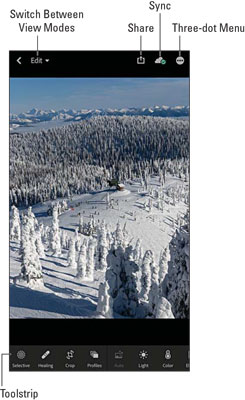
Tutustu Lightroom for mobilen muokkaustyökaluihin.
Kun olet tehnyt kaiken työn saadaksesi valokuvasi sovellukseen, lajittelemaan ne, arvioimaan ja muokkaamaan niitä, olet todennäköisesti valmis jakamaan ne maailman kanssa. Voit toki odottaa, kunnes kaikki synkronoituu takaisin Lightroom Classiciin, ja käyttää Export-toimintoa, mutta sinun ei tarvitse odottaa. Voit valita valokuvia Lightroomissa ja jakaa muokattuja kopioita suosikkisosiaalisen median alustoihisi, muihin kuvankäsittelyohjelmiin, sähköpostiin, tekstiviesteihin tai jopa kamerarullaasi. Itse asiassa tämä on paras tapa jakaa valokuvia sosiaalisen median sovelluksiin, kuten Facebookiin ja Instagramiin, mikä vaikeuttaa jakamista työpöydältä.
Jos katsot pikkukuvia, paina pitkään haluamaasi valokuvaa (kuten kun lisäät valokuvia albumeihin), niin näet Share-kuvakkeen näytön alareunaan (etsi Share-tunniste). . Jos katselet yksittäistä valokuvaa (kuten määrittäessäsi tai muokkaaessasi), näytön oikeaan yläkulmaan ilmestyy Jaa-kuvake (neliö, jossa on ylöspäin osoittava nuoli). Napauttamalla jompaakumpaa Jaa-kuvaketta saat näkyviin vaihtoehdot jakamiseen muihin sovelluksiin, avaamiseen muissa sovelluksissa, muokkaamiseen muissa Adobe-sovelluksissa tai vain tallentamiseen laitteesi kameran rullalle, kuten kuvassa.
Käytettävissä olevat vaihtoehdot riippuvat laitteesi käyttöjärjestelmästä ja siitä, mitä muita sovelluksia olet asentanut kyseiseen laitteeseen. Kun olet valinnut jakamisvaihtoehdon, Lightroom tarjoaa kuvan kokovaihtoehdon, jossa voit valita joko pienen koon (sopii useimpiin sosiaalisen median jakamiseen) tai suurimman käytettävissä olevan koon (sopii muokkaukseen). Huomaa, että jos valittu valokuva on synkronoitu Lightroom Classicista, työskentelet vain Smart Preview'n kanssa, jonka pituus on rajoitettu 2560 pikseliin, joten et voi viedä mitään suurempaa.
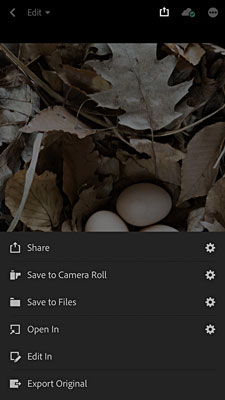
Tulostusvaihtoehdot ovat käytettävissä, kun napautat Jaa-kuvaketta.
Tämä on vain mobiilijäävuoren Lightroomin huippu, joten tutki, tutustu jakamiini resursseihin ja pidä hauskaa.
Opi käyttämään läpinäkyvyyttä SVG-grafiikassa Illustratorissa. Tutustu SVG-tiedostojen tulostamiseen läpinäkyvällä taustalla ja läpinäkyvyystehosteiden käyttämiseen.
Kun olet tuonut kuvat Adobe XD:hen, sinulla ei ole paljon muokkaushallintaa, mutta voit muuttaa kuvien kokoa ja kiertää niitä aivan kuten minkä tahansa muun muodon avulla. Voit myös pyöristää tuodun kuvan kulmia helposti kulmawidgetien avulla. Kuvien peittäminen määrittelemällä suljetun muodon […]
Kun Adobe XD -projektissasi on tekstiä, voit alkaa muuttaa tekstin ominaisuuksia. Näitä ominaisuuksia ovat Fonttiperhe, Fonttikoko, Fontin paino, Tasaus, Merkkien väli (välitys ja seuranta), Riviväli (alku), Täyttö, Reuna (viiva), Varjo (pudottava varjo) ja Taustan sumennus. Katsotaanpa, kuinka näitä ominaisuuksia käytetään. Tietoja luettavuudesta ja fontista […]
Aivan kuten Adobe Illustratorissa, Photoshop-piirustustaulut tarjoavat mahdollisuuden luoda erillisiä sivuja tai näyttöjä yhdelle asiakirjalle. Tämä voi olla erityisen hyödyllistä, jos rakennat näyttöjä mobiilisovellukselle tai pienelle esitteelle. Voit ajatella piirustustaulua erityisenä tasoryhmänä, joka on luotu Tasot-paneelin avulla. Sen […]
Monia InDesign Tools -paneelin työkaluja käytetään viivojen ja muotojen piirtämiseen sivulle, joten sinulla on useita eri tapoja luoda mielenkiintoisia piirustuksia julkaisuihisi. Voit luoda InDesignissa mitä tahansa perusmuodoista monimutkaisiin piirustuksiin sen sijaan, että joutuisit käyttämään piirustusohjelmaa, kuten […]
Tekstin kääriminen Adobe Illustrator CC:ssä ei ole aivan sama asia kuin lahjan kääriminen – se on helpompaa! Tekstin rivitys pakottaa tekstin kiertämään grafiikan ympärille, kuten tässä kuvassa. Tämä ominaisuus voi lisätä luovuutta mihin tahansa kappaleeseen. Grafiikka pakottaa tekstin kiertymään ympärilleen. Luo ensin […]
Kun suunnittelet Adobe Illustrator CC:llä, tarvitset usein muodon, jonka koko on tarkka (esimerkiksi 2 x 3 tuumaa). Kun olet luonut muodon, paras tapa muuttaa sen kokoa tarkkoihin mittoihin on käyttää tässä kuvassa näkyvää Transform-paneelia. Valitse objekti ja valitse sitten Ikkuna → Muunna muotoon […]
InDesignilla voit luoda ja muokata QR-koodigrafiikkaa. QR-koodit ovat viivakoodimuoto, johon voidaan tallentaa tietoja, kuten sanoja, numeroita, URL-osoitteita tai muita tietoja. Käyttäjä skannaa QR-koodin kamerallaan ja ohjelmistollaan laitteella, kuten älypuhelimella, ja ohjelmisto hyödyntää […]
Saattaa olla hetkiä, jolloin tarvitset uuden kuvan näyttääksesi vanhalta. Photoshop CS6 tarjoaa sinut. Mustavalkokuvaus on uudempi ilmiö kuin uskotkaan. Dagerrotypioissa ja muissa varhaisissa valokuvissa oli usein ruskehtava tai sinertävä sävy. Voit luoda omia seepiasävyisiä mestariteoksia. Sävytetyt kuvat voivat luoda […]
Adobe Creative Suite 5 (Adobe CS5) Illustratorin Live Paint -ominaisuuden avulla voit luoda haluamasi kuvan ja täyttää alueet väreillä. Live Paint -ämpäri tunnistaa automaattisesti alueet, jotka koostuvat itsenäisistä risteävistä poluista ja täyttää ne vastaavasti. Maali tietyllä alueella pysyy elävänä ja virtaa automaattisesti, jos […]







